| Windows 11で「.NET Framework 3.5」をインストールする |
| Windows 11で「.NET Framework 3.5」をインストールするには、以下の手順に従ってインストールします。 |
| ※ | インストールにはインターネットに接続されている必要があります。 |
| ※ | 操作例の画面は一例です。お客様の環境により画面は変わります。 |
| 1. | Windowsの[スタート]ボタンをクリックします。 |
| 2. | 表示される一覧から、[設定]をクリックします。 |
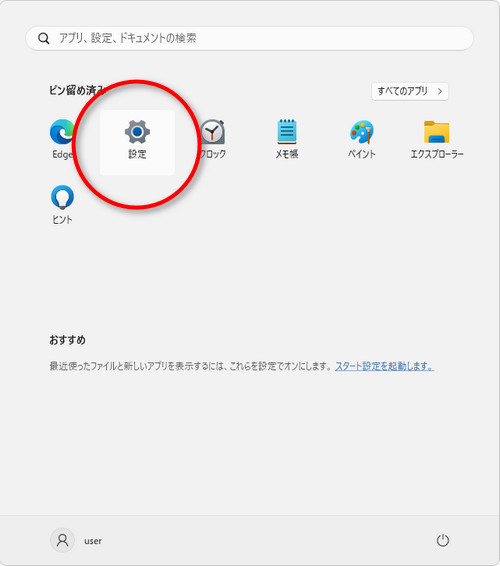 |
| 3. | 左の項目から「システム」をクリックします。 |
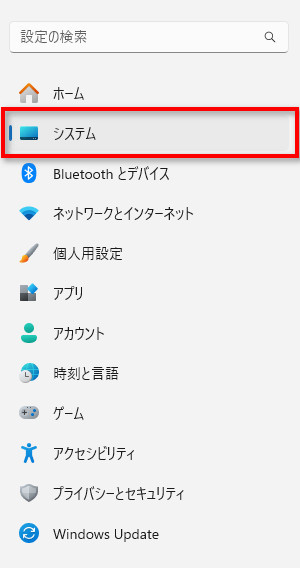 |
| 4. | 「オプション機能」の「関連設定」にある「Windows のその他の機能」をクリックします。 |
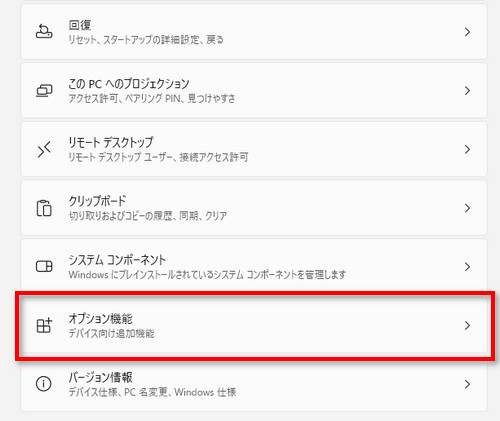 |
| 5. | 「システム」の「オプション機能」をクリックします。 |
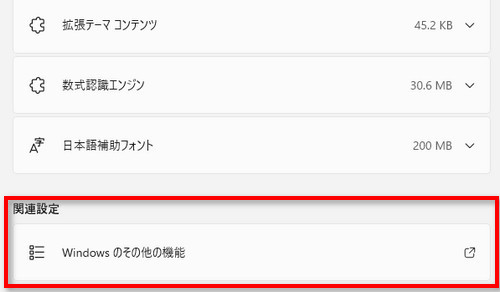 |
| 6. | 「Windowsの機能」ウィンドウの中から、「.NET Framework 3.5(.NET 2.0および3.0を含む)」のチェックボックスをクリックしてチェックを付け、[OK]ボタンをクリックします。 |
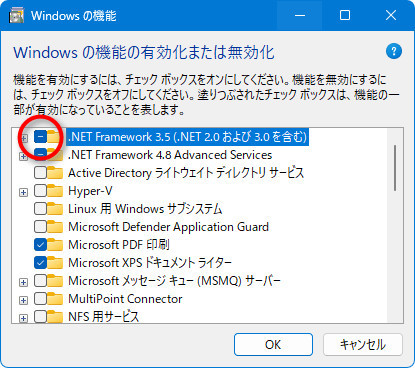 |
| 7. | 「Windowsの機能」画面で「Windows Updateからファイルをダウンロードする」をクリックします。 |
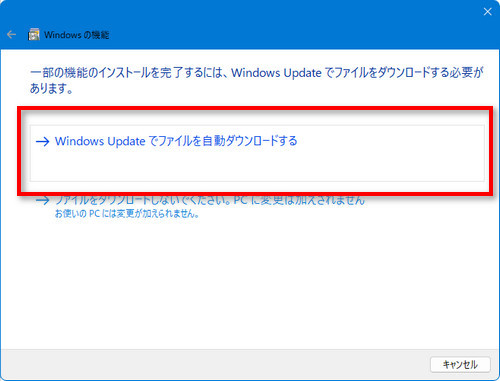 |
| 8. | 自動的に必要なファイルのダウンロードが始まります。 |
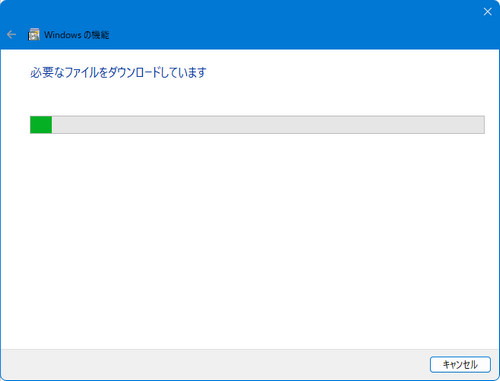 |
| 9. | すべて終了したら[閉じる]ボタンをクリックします。 |
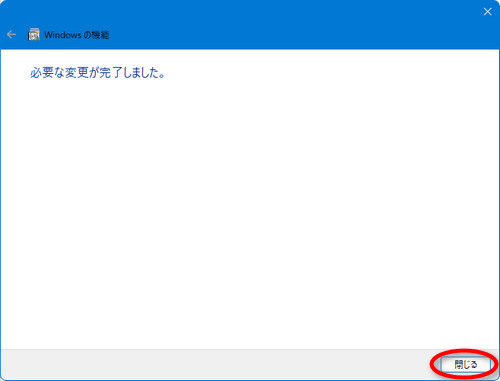 |